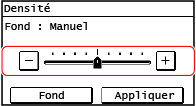Comment utiliser le panneau de commande (Modèle à écran tactile)
Le panneau de commande utilise un écran tactile. Touchez directement du doigt les boutons et les éléments affichés sur l'écran pour les utiliser.
 |
Pour éviter les opérations accidentelles ou les dommages au panneau de commande, évitez ce qui suit :Appuyer trop fort avec vos doigts Appuyer avec une extrémité pointue, comme un ongle, un stylo à bille ou un crayon Travailler avec des mains mouillées ou sales Travailler avec un objet sur l'écran |
Opérations de base sur l'écran tactile (cliquer et déplacer)
Cliquer
Touchez délicatement l'écran du bout du doigt et enlevez rapidement votre doigt. Procédez ainsi pour sélectionner des éléments et effectuer des opérations.
Sur le Guide de l'utilisateur, les termes « appuyer » et « sélectionner » font référence à l'opération « cliquer ».
Sur le Guide de l'utilisateur, les termes « appuyer » et « sélectionner » font référence à l'opération « cliquer ».
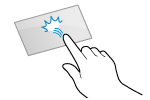
Déplacer
Déplacez le bout de votre doigt tout en touchant l'écran, et enlevez votre doigt lorsque vous avez atteint la position souhaitée. Vous pouvez faire défiler les listes et déplacer la zone que vous touchez à l'endroit souhaité.
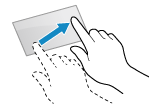
Sélection d'options
Lorsque vous cliquez sur un nom d'élément ou un bouton, l'élément peut être sélectionné. L'écran sélectionné s'affiche, ou la fonction sélectionnée est exécutée.
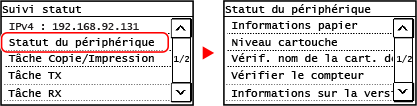
Pour annuler une sélection
Faites glisser le bout de votre doigt touchant l'écran pour l'éloigner de l'élément ou du bouton sélectionné puis retirez votre doigt.
Pour revenir à l'écran précédent
Appuyez sur  sur le panneau de commande.
sur le panneau de commande.
 sur le panneau de commande.
sur le panneau de commande.Faire défiler l'écran
Lorsqu'une barre de défilement est affichée, cela signifie que certains éléments ou informations ne sont pas affichés à l'écran. Appuyez sur [ ] ou [
] ou [ ] pour faire défiler l'écran dans la direction souhaitée.
] pour faire défiler l'écran dans la direction souhaitée.
 ] ou [
] ou [ ] pour faire défiler l'écran dans la direction souhaitée.
] pour faire défiler l'écran dans la direction souhaitée.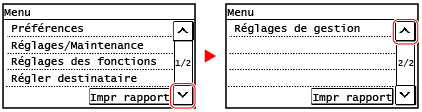
Définissez la valeur
Réglez la valeur des boutons [ ] / [
] / [ ].
].
Appuyez sur [ ] ou [
] ou [ ] pour spécifier une valeur. Vous pouvez spécifier la valeur directement à l'aide des touches numériques.
] pour spécifier une valeur. Vous pouvez spécifier la valeur directement à l'aide des touches numériques.
Appuyez sur [ ] ou [
] ou [ ] pour déplacer un curseur.
] pour déplacer un curseur.
 ] ou [
] ou [ ] pour spécifier une valeur. Vous pouvez spécifier la valeur directement à l'aide des touches numériques.
] pour spécifier une valeur. Vous pouvez spécifier la valeur directement à l'aide des touches numériques.Appuyez sur [
 ] ou [
] ou [ ] pour déplacer un curseur.
] pour déplacer un curseur.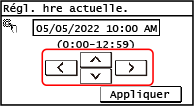
Réglez la valeur en utilisant les boutons [+] et [-] ou le curseur
Appuyez sur les boutons [+] et [-] pour régler la valeur. Lorsque le curseur s'affiche comme indiqué ci-dessous, vous pouvez le faire glisser vers la gauche ou la droite pour régler la valeur.